Android'de DNS Önbelleği Nasıl Temizlenir
Çeşitli / / April 03, 2023

DNS, Etki Alanı Adı Sistemi anlamına gelir. Alan adını makine dostu IP adreslerine çevirdiği için internetin telefon rehberi olarak kabul edilir. Böylece Chrome veya diğer web tarayıcılarında açmak istediğiniz sitelerin IP adreslerini hatırlamanıza gerek kalmaz. Teknik uzmanlar, bir tarayıcı bir web sitesine bağlanamadığında, DNS önbelleğinde bazı sorunlar olduğunu söylüyor. Kesintisiz internetin keyfini çıkarmak için DNS önbelleğini temizleyebilirsiniz. Öyleyse, Android'de DNS önbelleğini nasıl temizleyeceğinizi öğrenmek istiyorsanız, doğru sayfadasınız. Çünkü bu kılavuzda, bunu gadget'ınızda nasıl gerçekleştireceğinizi anlatacağız. Yani, daha fazla uzatmadan, başlayalım.
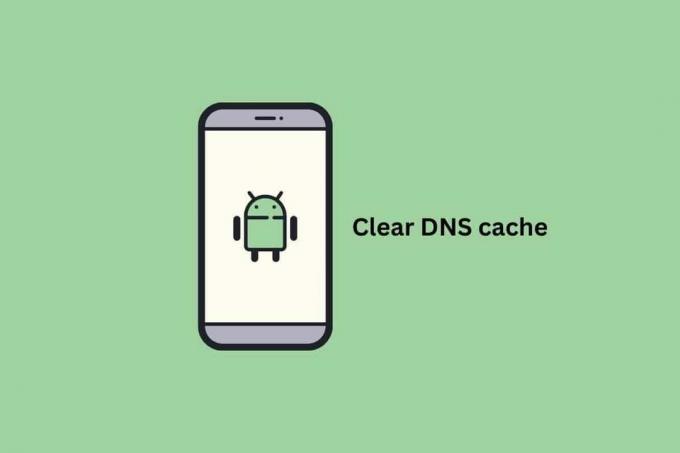
İçindekiler
- Android'de DNS Önbelleği Nasıl Temizlenir
- Yöntem 1: Google Chrome'u Kullanma
- Yöntem 2: Chrome Ayar Sayfasını Kullanma
- Android'de DNS Nasıl Değiştirilir
Android'de DNS Önbelleği Nasıl Temizlenir
DNS önbelleği, günlük olarak açtığınız siteler hakkındaki bilgileri depolar. Ancak bu bilgileri kötü aktörlerden veya toplayıcılardan korumak için DNS önbelleğini temizlemeyi seçebilirsiniz.
Android. Bu kılavuzda, Android'de DNS'yi nasıl değiştireceğinizi de anlatacağız. Bu nedenle, lütfen öğrenmek için okumaya devam edin.Yöntem 1: Google Chrome'u Kullanma
Cihazımda sık sık Google chrome kullanıyorum. Bu yüzden cep telefonumdaki önbelleği düzenli olarak temizliyorum. Aynısını cihazınızda gerçekleştirmek istiyorsanız, aşağıda verilen adımları izleyin:
Not: Akıllı telefonlar aynı Ayarlar seçeneklerine sahip olmadığından ve bunlar üreticiden üreticiye değişiklik gösterdiğinden, herhangi birini değiştirmeden önce doğru ayarları yaptığınızdan emin olun. Bu adımlar üzerinde gerçekleştirilen Samsung Galaksi S21 5G.
1. Başlat Krom cihazınızdaki uygulama.
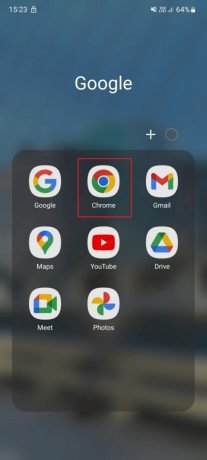
2. Tip chrome://net-internals/#dns Chrome arama kutusunda ve üzerine dokunun. Gitmek.

3. Burada, üzerine dokunun Ana bilgisayar önbelleğini temizle akıllı telefondaki DNS önbelleğini temizlemek için.
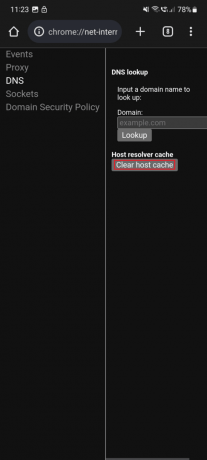
Ayrıca Oku:Android'de Ulaşılamayan ERR Adresine En İyi 12 Çözüm
Yöntem 2: Chrome Ayar Sayfasını Kullanma
Bazı teknik uzmanlar, cihazınızdaki uygulamayı temizlemenin alan adı sistemiyle ilgili sorunları da çözebileceğini öne sürdü. Yani, aşağıda belirtilen adımları kullanabilirsiniz:
1. Şunu tut Chrome uygulaması açmak için simge kısayol menüsü. Bundan sonra, üzerine dokunarak Chrome'un Uygulama bilgileri sayfasını açın. ben simgesi veya Uygulama bilgisi.
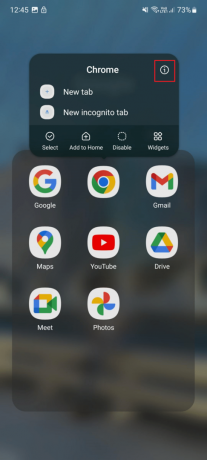
2. Aşağı kaydırın ve üzerine dokunun Depolamak.
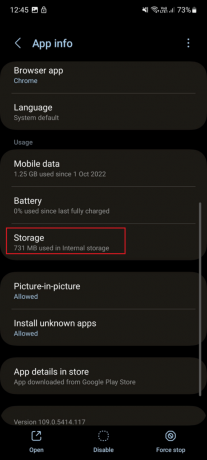
3. Burada, üzerine dokunun Önbelleği temizle cihazınızda depolanan yerel önbelleği temizlemek için, bu muhtemelen DNS ile ilgili sorunları da çözecektir.

Ayrıca Oku:Chrome'da HTTPS üzerinden DNS Nasıl Etkinleştirilir?
Android'de DNS Nasıl Değiştirilir
Google, Android 9'un piyasaya sürülmesiyle sistem çapında bir DNS yapılandırmasını resmen etkinleştirdi. Yani sunucuyu değiştirmenin farklı yolları var. Bu nedenle, sahip olduğunuz Android sürümüne göre adımları izleyin.
Seçenek I: AçıkAndroid 9 veya Daha Yüksek Sürümler
Cihazınızdaki DNS sunucusunu değiştirebilirsiniz. DNS sunucusunu değiştirmek için basit adımları izleyin:
1. İlk olarak, Ayarlar akıllı telefonunuzdaki uygulama.

2. Üzerine dokunun Bağlantılar.
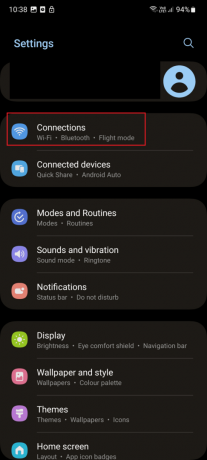
3. Şimdi, üzerine dokunun Daha fazla bağlantı ayarı.

4. Burada, üzerine dokunun Özel DNS.

5. Özel DNS sağlayıcı adı altında, DNS sunucusunu girinbarındırma sağlayıcınızın ve üzerine dokunun Kaydetmek.

Seçenek II: Android 8.1 ve Daha Eski Sürümlerde
Android 8.1 ve daha eski sürümlerde DNS sunucusunu değiştirmek için şu adımları kullanın:
1. Öğle yemeği Ayarlar cihazınızda.
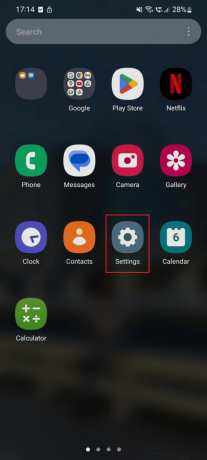
2. Şimdi, üzerine dokunun Wifi.
3. Ardından bağlı olduğunuz Wi-Fi erişim noktasını açın ve üzerinde değişiklik yapın. IP ayarları ile Statik.
4. Değiştir DNS 1 Ve DNS 2 için adresler kablosuz bağlantı. İstediğiniz DNS adreslerini girebilirsiniz.
Tavsiye edilen:
- Grove Üyeliği Nasıl İptal Edilir
- iPhone'da Sessiz Alarm Sorunu Nasıl Onarılır
- NextDNS ve Cloudflare: Hangisi Daha Hızlı DNS?
- Bilgisayarınızı Düzeltin Windows 10'da Doğru Yapılandırılmış Görünüyor, Ancak DNS Yanıt Vermiyor
Umarız nasıl yapılacağını öğrenmişsindir Android'de DNS önbelleğini temizle ve Android'de DNS sunucusunun nasıl değiştirileceği. Soru ve önerileriniz için aşağıdaki yorum bölümünden bize ulaşmaktan çekinmeyin. Ayrıca, bundan sonra ne hakkında öğrenmek istediğinizi bize bildirin.



